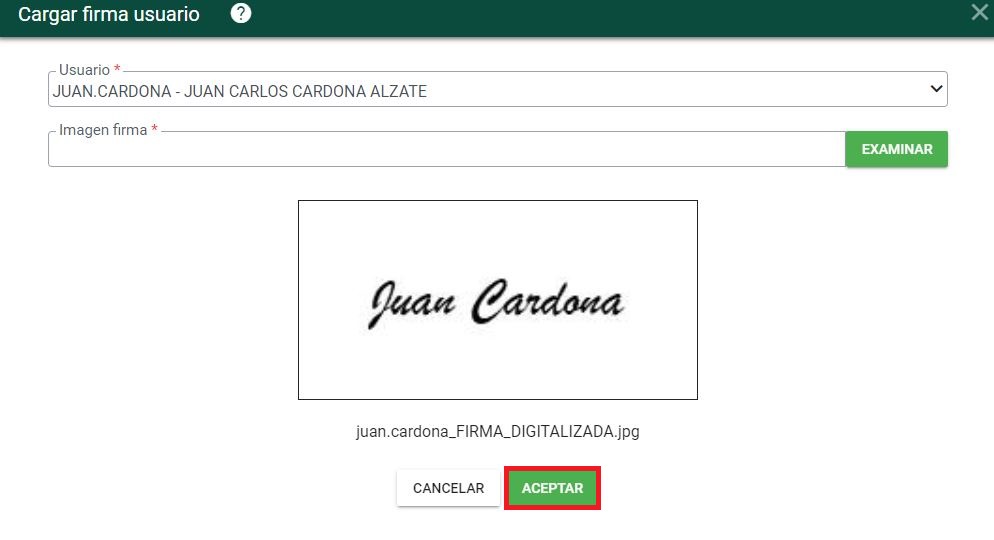Diferencia entre revisiones de «Carga Firma de usuarios»
Ir a la navegación
Ir a la búsqueda
| Línea 15: | Línea 15: | ||
Luego de cargar la firma, clic sobre el botón '''aceptar''' | Luego de cargar la firma, clic sobre el botón '''aceptar''' | ||
[[Image: 35g.JPG|1060x1060px|thumb|center]]<center>''' Botón aceptar '''</center> | [[Image: 35g.JPG|1060x1060px|thumb|center]]<center>''' Botón aceptar '''</center> | ||
El sistema arroja un mensaje de verificación | |||
[[Image: 36g.JPG|1060x1060px|thumb|center]]<center>''' Mensaje de verificación '''</center> | |||
Se confirma la acción a realizar | |||
[[Image: 37g.JPG|1060x1060px|thumb|center]]<center>''' Mensaje de confirmación '''</center> | |||
Se observa la imagen de la firma cargada correctamente | |||
[[Image: 38g.JPG|1060x1060px|thumb|center]]<center>''' Firma cargada correctamente '''</center> | |||
Finalmente, clic en el botón '''aceptar''' para continuar | |||
[[Image: 39g.JPG|1060x1060px|thumb|center]]<center>''' Botón aceptar '''</center> | |||
Revisión del 16:30 12 jul 2023
Introducción
La funcionalidad de Administración de Información Alfanumérica permite administrar los corregimientos, barrios, manzanas o veredas de un municipio.
Para ingresar a esta funcionalidad se debe hacer clic en el ítem de menú Catastro > Cargar firma usuario.
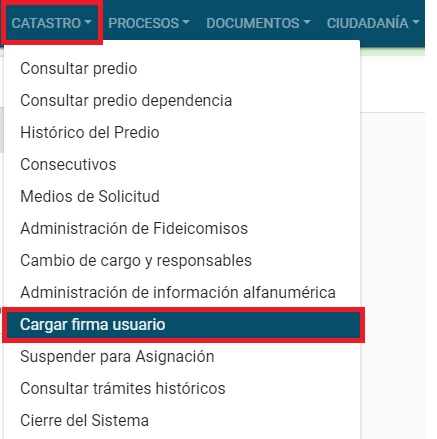
Firma usuario
Se abre la ventana de Carga firma usuario, debe ingresar el usuario y la imagen de la firma
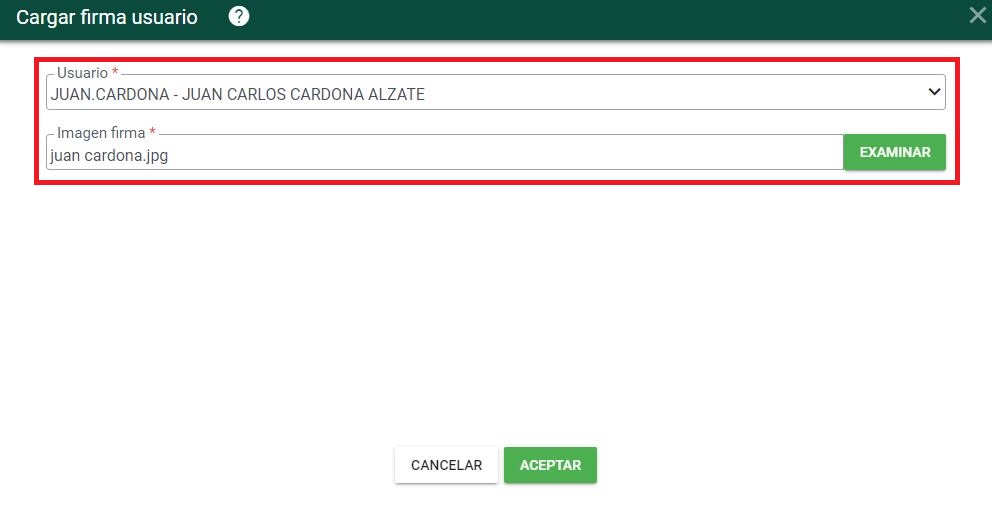
Luego de cargar la firma, clic sobre el botón aceptar
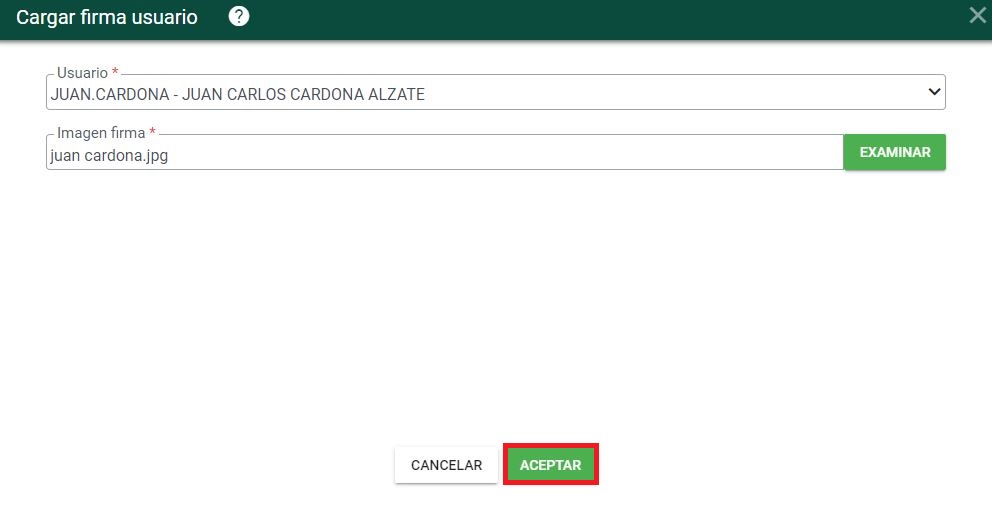
El sistema arroja un mensaje de verificación
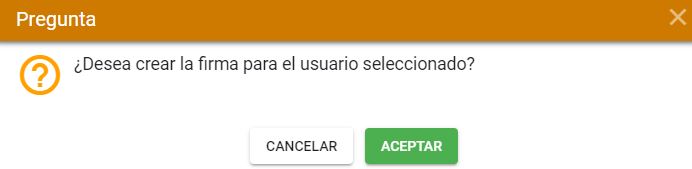
Se confirma la acción a realizar

Se observa la imagen de la firma cargada correctamente
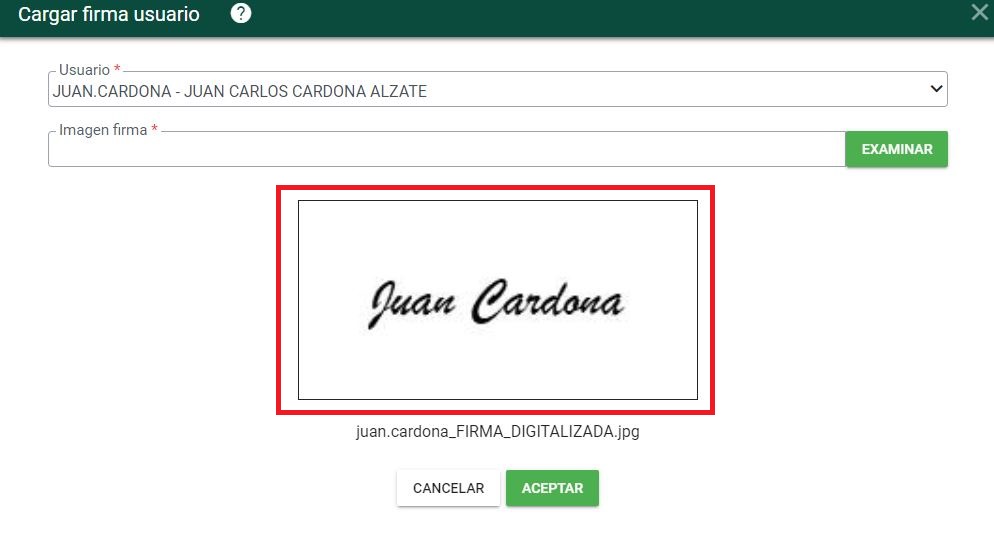
Finalmente, clic en el botón aceptar para continuar